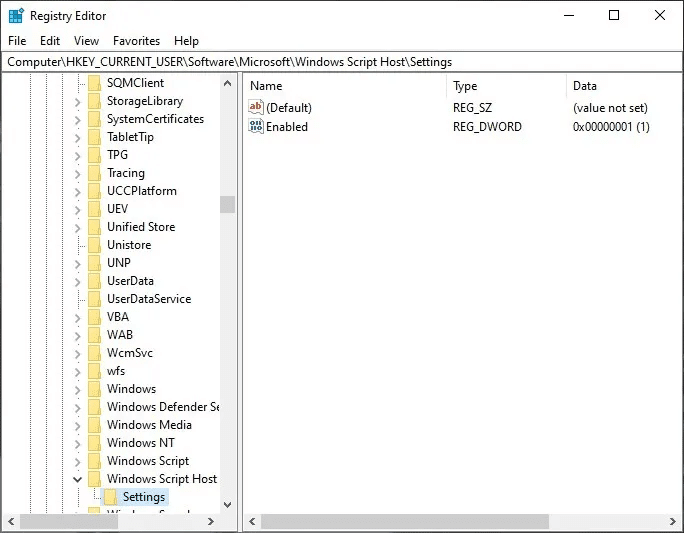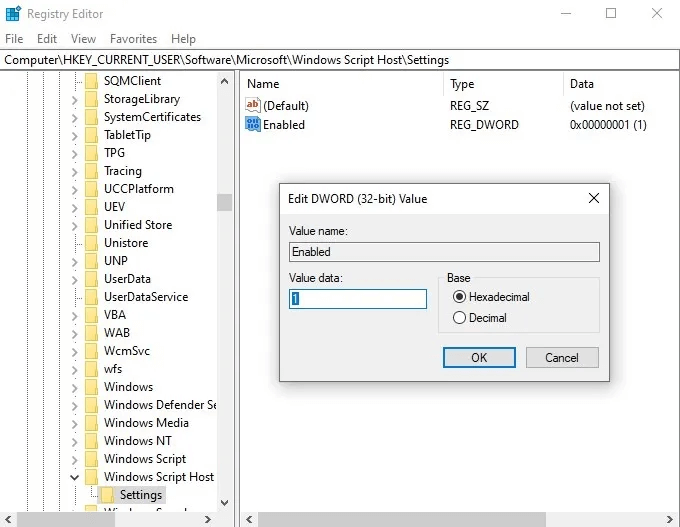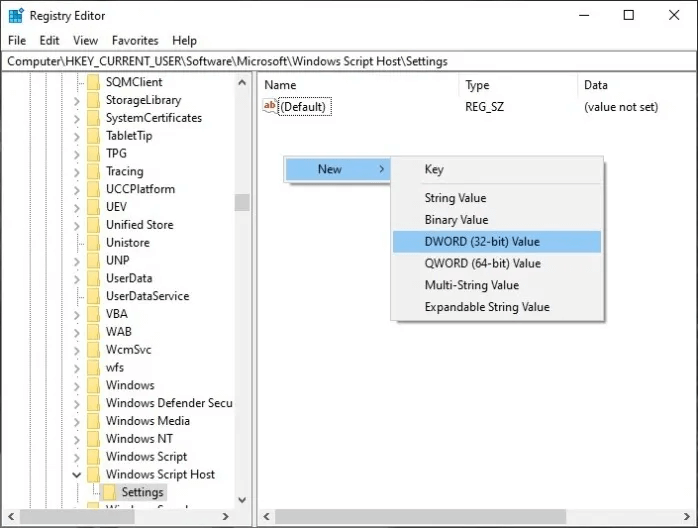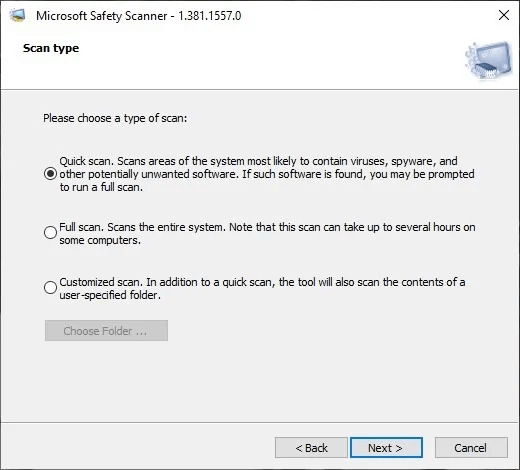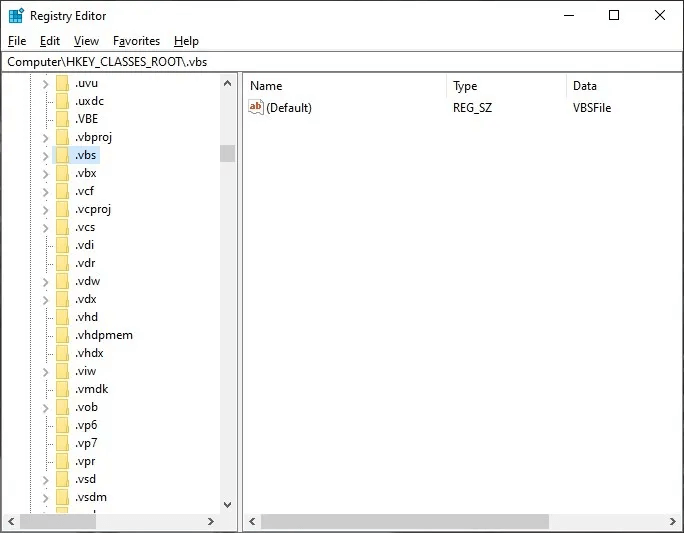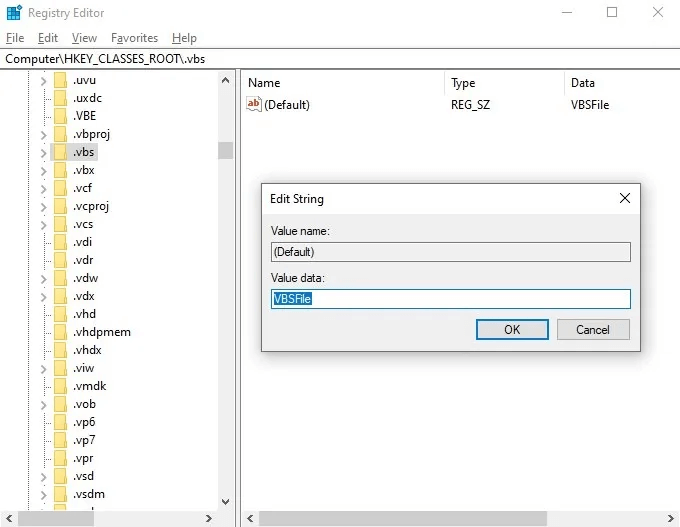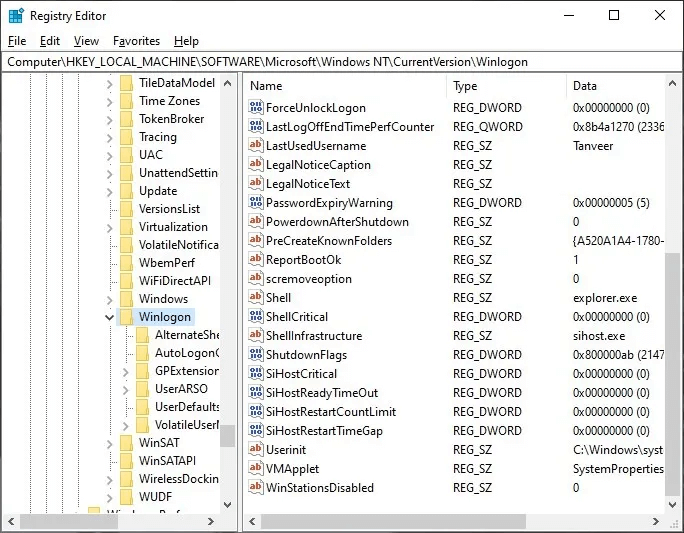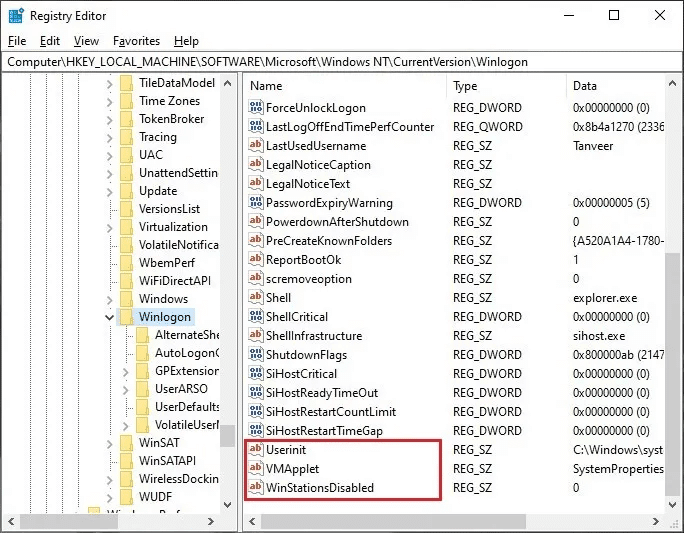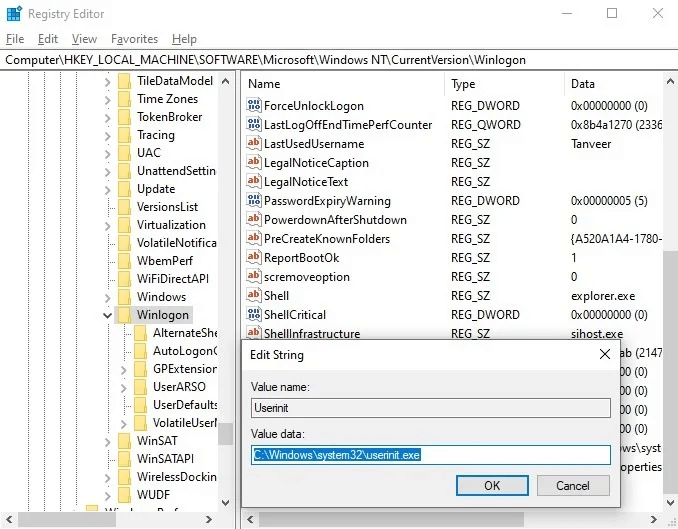Comment réparer l'erreur de l'hôte de script Windows
Les erreurs qui semblent sortir de nulle part ne sont pas nouvelles dans Windows. Par exemple, les erreurs de Windows Script Host appartiennent à cette catégorie et peuvent affecter les utilisateurs de Windows 11 ou 10 ainsi que les versions précédentes. Examinons les causes possibles de ces problèmes et comment vous pouvez les résoudre.
Conseil: saviez-vous que vous pouvez Attribuer des cœurs de processeur spécifiques à une application sous Windows ? Nous vous montrons comment.

Causes de l'erreur Windows Script Host
Windows Script Host (WSH) est un outil d'automatisation intégré à Windows qui permet aux administrateurs d'exécuter divers scripts tels que VBScript et JScript. Bien que les tâches WSH soient assez courantes et s'exécutent en arrière-plan, vous pouvez parfois rencontrer des erreurs telles que "L'accès à Windows Script Host est désactivé sur cette machine."
Des erreurs comme celle-ci peuvent généralement être attribuées à des erreurs de registre, à une infection par un logiciel malveillant, à des problèmes de fichier de script VBS ou à d'autres fichiers corrompus. Pour corriger l'erreur Windows Script Host que vous avez rencontrée, vous pouvez essayer les correctifs ci-dessous dans l'ordre.
1. Vérifiez Windows Script Host dans le registre
Pour un certain nombre de raisons, Windows Script Host peut simplement être désactivé sur votre système. Un programme que vous avez installé ou certains paramètres système que vous ne vous souvenez pas de modifier peuvent en être la cause. Pour vérifier si c'est bien le cas, vous pouvez utiliser l'Éditeur du Registre comme suit :
- Clique sur Win + R Ouvre la boîte de dialogue "Courir".
- Type regedit Et presse Entrer Pour ouvrir l'éditeur de registre.
- Ouvert "HKEY_CURRENT_USER -> Logiciel -> Microsoft -> Hôte de script Windows -> Paramètres."
4. Dans le volet de gauche, double-cliquez sur la valeur "Peut-être" et vérifier un champ "Données de valeur". Assurez-vous qu'il est réglé sur "1" Et cliquez OK.
5. S'il n'y a pas de valeur "activée" , vous pouvez le créer. Faites un clic droit dans l'espace vide du volet de gauche et sélectionnez "NOUVEAU -> Valeur DWORD (32 bits)". Définissez le nom de cette valeur nouvellement créée sur "Peut-être". Cliquez Ok Et mettre "Données de valeur" posséder sur "1" Pour compléter le processus.
6. Redémarrer l'ordinateur pour que les changements prennent effet.
2. Utilisez le scanner de sécurité Microsoft
Les erreurs de Windows Script Host sont souvent causées par des infections de logiciels malveillants. Vous pouvez utiliser un outil gratuit appelé Microsoft Safety Scanner pour analyser votre système à la recherche de logiciels malveillants et le supprimer pour corriger votre erreur WSH. Vous pouvez également utiliser l'aide d'un antivirus tiers pour effectuer une analyse du système. Voici comment utiliser Microsoft Safety Scanner.
- Téléchargement Microsoft Safety Scanner Depuis le site Web de Microsoft.
- Exécutez le fichier exécutable téléchargé et sélectionnez "un essai complet" Pour effectuer une analyse complète des logiciels malveillants dans votre système.
3. Cliquez "le prochain" pour démarrer l'analyse et suivez les instructions à l'écran pour terminer le processus.
Bon à savoir: Windows Defender suffit Pour toute la protection antivirus dont vous avez besoin sur votre système.
3. Vérifiez la valeur du fichier VBS dans le registre
Un script par défaut (VBS) est un fichier Windows contenant l'information requise par l'outil Windows Script Host pour exécuter divers scripts. Il peut parfois être configuré de manière incorrecte, provoquant une ou plusieurs erreurs WSH. Vous pouvez vérifier le fichier VBS avec l'Éditeur du Registre pour essayer de corriger les erreurs.
- Ouvert Éditeur de registre de la boîte de dialogue "opération".
- Ouvert "HKEY_CLASSES_ROOT -> .vbs" Et double-cliquez sur la valeur "(virtuelle)" Dans le volet droit.
3. Assurez-vous de régler "Données de valeur" Au "Fichier VBS" Et cliquez OK.
4. N'oubliez pas de redémarrer votre ordinateur pour que les modifications prennent effet.
4. Supprimer les entrées après Userinit dans le registre
Les utilisateurs peuvent également rencontrer des erreurs Windows Script Host lors du démarrage du système. Pour résoudre ce type de problèmes, vous pouvez supprimer certaines entrées de registre dans l'Éditeur du Registre et voir si cela vous aide. Suivez les étapes ci-dessous pour le faire :
- Ouvert Éditeur de registre de la boîte de dialogue "opération".
- Ouvert "HKEY_LOCAL_MACHINE -> LOGICIEL -> Microsoft -> Windows NT -> CurrentVersion -> Winlogon."
3. Supprimez toutes les entrées qui suivent "Userinit". Dans cet exemple, ils sont "VMapplet" و "WinStationsDisabled".
4. Double-cliquez "Userinit" Et assurez-vous que les données de valeur sont définies sur On "C:\Windows\system32\userinit.exe".
5. Cliquez Ok Redémarrez l'ordinateur.
Astuce: Résoudre les problèmes Windows les plus courants Avec notre guide facile.
Questions fréquemment posées:
Q1 : Windows Script Host peut-il être utilisé à mauvais escient par des logiciels malveillants ?
Les scripts Windows sont des outils utiles que votre système utilise pour exécuter des tâches importantes. Mais ils peuvent également être utilisés à mauvais escient par des pirates pour infecter votre système. Ces scripts malveillants peuvent être transmis à votre système par e-mail, documents et autres programmes prétendant être des logiciels légitimes. Une fois ces scripts sur votre système, Windows Script Host peut finir par les exécuter et infecter votre système avec leur logiciel malveillant prévu.
Q2 : Que faites-vous si des erreurs de script Windows continuent d'apparaître ?
Si vous avez essayé tous les correctifs que nous avons détaillés dans cet article et que ces erreurs reviennent toujours, vous devrez peut-être réparer votre installation Windows. Dans le cas où cela ne fonctionne pas non plus, vous pouvez choisir le dernier recours pour réinstaller Windows. Voici un guide simple Pour réinitialiser Windows sans perdre vos fichiers.
Q3 : Puis-je supprimer un virus de mon ordinateur sans logiciel antivirus ?
En raison de sa facilité d'utilisation, un logiciel antivirus est généralement le moyen le plus simple de rechercher et de supprimer les virus de votre système. Mais vous pouvez également supprimer le virus de votre ordinateur sans utiliser de logiciel antivirus. Vous pouvez utiliser l'invite de commande et certaines commandes utiles pour analyser et supprimer les virus de votre ordinateur.